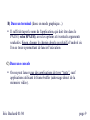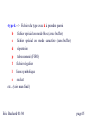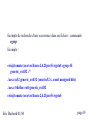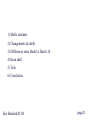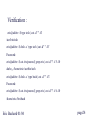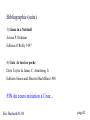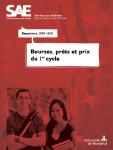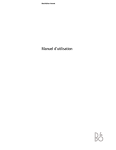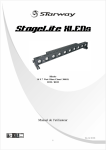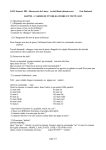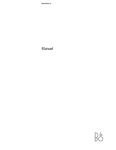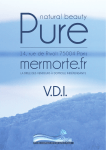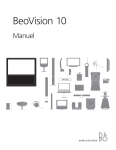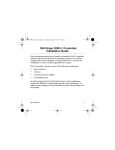Download LO22 cours 8 (le dernier :-) )
Transcript
LO22 cours 8 (le dernier :-) )
Partie 1 :
Rechercher quelque chose sous Linux (ou Unix...)
Eric Bachard 01/04
page 1
Que peut-on chercher ?
1) Un paquet, une application
2) De la documentation : comment fonctionne une application ?
(syntaxe, options, limitations)
3) À exécuter une application
4) Un fichier
5) Quelque chose de précis : commande find
6) Une occurrence (chaîne de caractère, par exemple)
Eric Bachard 01/04
page 2
1 Rechercher...
1.1) Un paquet --> «package»
Problème : comment savoir que celui-ci existe ?
La méthode dépend de la distribution :
Debian : apt-cache/apt-get ; dselect ; synaptic
Mandrake : urpmi
Red Hat : rpm
Suse : yast/yast2
Eric Bachard 01/04
page 3
Exemple :
On recherche une application dont on a oublié le nom...(Pingouin qui
descend les pistes de ski)
apt-cache search game
apt-cache search game 3D
apt-game search game 3D | grep race
Enfin :
apt-cache show tuxracer
Eric Bachard 01/04
page 4
Rechercher...
1.2) Une application :
Règle : La plupart du temps, l'application cherchée porte le même
nom que le paquet. Mais ce n'est pas toujours vrai...
Exemples :
gqview (gqview pour l'application) ;
ImageMagick (--> display,convert...)
Eric Bachard 01/04
page 5
En utilisant la complétion :
--> on tape les deux premières lettres dans un terminal et on appuie
sur la touche TAB
Le(s) choix possible(s) s'affiche, et on complète le nom jusqu'à avoir
le nom complet. On ajoute ensuite les options/arguments voulus.
Eric Bachard 01/04
page 6
Rechercher...
2) De la documentation sur une application ou le Mode d'emploi
d'une application
Une fois qu'on a le nom d'une application, on veut connaître son
mode d'emploi :
man nom_application
OU
man numéro_de_section application
Après, il faut faire des essais, ou trouver des exemples...
Eric Bachard 01/04
page 7
3) Exécuter une application...
N.B. : on suppose que le fichier à «lancer» est aussi exécutable. Si l'application n'est pas
exécutable, il faut utiliser chmod u+x...
A) En mode graphique
Il faut que le nom de cette application apparaisse dans un menu
(sinon, il faut créer une entrée).
Exécuter un raccourci : combinaison de touches (définies par
l'utilisateur), ou geste particulier avec la souris avec une application
du type «Mouse Gestures»
Ou encore exécuter la boîte de dialogue : «lancer l'application...»,
si elle est disponible.
Eric Bachard 01/04
page 8
B) Dans un terminal (donc en mode graphique...)
●
Il suffit de taper le nom de l'application, qui doit être dans le
PATH ( echo $PATH), avec les options et éventuels arguments
souhaités. Sinon, donner le chemin absolu ou relatif à l'endroit où
l'on se trouve permettant de lancer l'exécution
C) Dans une console
●
On ne peut lancer que des applications de type “texte”, sauf
applications utilisant le frame-buffer (adressage direct de la
mémoire vidéo).
Eric Bachard 01/04
page 9
Rechercher...
4) Un fichier (exécutable ou non) : locate, type et find
●
●
locate : permet de trouver un fichier, présent dans une base de
données, qui coïncide avec un motif de recherche
Exemple :
locate module.conf
locate modules.conf
●
type : donne le chemin d'accès d'un fichier exécutable.
●
eric@alube:~$ type openoffice
●
openoffice is /usr/bin/openoffice
●
eric@alube:~$
Eric Bachard 01/04
page 10
5) Quelque chose de précis : commande find
Cette commande permet de retrouver des fichiers dans une hierarchie
de répertoires.
Syntaxe : find [chemin] [expression]
[expression] est contituée d'options, de tests et d'actions.
NB. : Toutes les options renvoient toujours la valeur vraie. Elles
ont toujours un effet global, plutôt que de s'appliquer uniquement
à leur emplacement dans l'expression. Néanmoins, pour
améliorer la lisibilité, il est préférable de les placer au début de
l'expression.
Eric Bachard 01/04
page11
●
Options possibles :
-daystart : avec -atime, -ctime, mtime, -amin, cmin et -mmin
-depth : traite d'abord les sous-répertoires
-follow : permet de déreférencer les liens symboliques (comme si on
accédait directement au lien pointé)
etc....
Eric Bachard 01/04
page12
Tests possibles :
Argument numériques :
supériorité à une valeur
: +n
inférieurité à une valeur
: -n
égalité à une valeur
: n
Exemples :
-amin n --> dernier accès au fichier il y a n minutes
-atime n --> dernier accès au fichier il y a n*24 heures.
Eric Bachard 01/04
page13
Options de find (suite...)
-cmin n --> dernière modification du statut du fichier il y a n
minutes.
-name motif --> Fichier dont le nom de base (sans les répertoires
du chemin d'accès), correspond au motif du shell. Les métacaractères (`*', `?', et `[]') ne sont jamais mis en correspondance
avec un point `.' au début du nom. Pour ignorer un répertoire,
ainsi que tous ses sous-répertoires, utiliser l'option -prune; vous
trouverez un exemple dans la description de l'option -path.
Eric Bachard 01/04
page14
-type k --> Fichier du type avec k à prendre parmi
b
fichier spécial en mode bloc (avec buffer)
c
fichier spécial en mode caractère (sans buffer)
d
répertoire
p
tube nommé (FIFO)
f
fichier régulier
l
liens symbolique
s
socket
etc...(voir man find )
Eric Bachard 01/04
page15
Etude de quelques exemples :
-Donner la liste de ses propres fichiers
find ~/ -user `whoami` -print
-Donner la liste des fichiers non accédés depuis plus de 125 jours
find . -atime +125 -print
Eric Bachard 01/04
page16
-Utilisation de la commande find pour supprimer tous les fichiers
exécutables de nom a.out (résultat de gcc sans «-o
nom_de_fichier_de_sortie», et des fichiers objet, qui n'ont pas été accédés
depuis 5 jours.
find $HOME \( -name a.out -o -name ''*.o'' \) -atime +5 -exec rm {} \ ;
-Utilisation de la commande find, pour supprimer, dans le répertoire de
travail, tous les fichiers dont le nom est core (type core-dump) ou se
terminent par .o et qui correspondent à des fichiers dont la taille est
supérieure à 3 blocs (de 512 octets)
find . \( -name core -o ''*.o'' \) -size +3 -exec rm {} \ ;
Eric Bachard 01/04
page17
6) Une occurrence.
Exemple : recherche d'une chaîne de caractère
Commandes : grep, egrep
Exemples :
cat fichier | grep chaîne_recherchée
N.B. : UUOC = Useless Use Of Cat :-)
[ mais cat augmente la lisibilité. Ne pas hésiter à l'utiliser quand
même...]
grep chaîne_recherchée ./endroit
Eric Bachard 01/04
page18
Exemple de recherche d'une occurrence dans un fichier : commande
egrep
Exemple :
eric@tomate:/usr/src/linux-2.4.23pre5/crypto$ egrep -H
generic_rotl32 ./*
./aes.c:u32 generic_rotl32 (const u32 x, const unsigned bits)
./aes.c:#define rotl generic_rotl32
eric@tomate:/usr/src/linux-2.4.23pre5/crypto$
Eric Bachard 01/04
page19
Partie 2 :
Programmer sous d'autres shells
Eric Bachard 01/04
page20
1) Shells existants
2) Changements de shells
3) Différences entre Bash2 et Bash1.14
4) Korn shell
5) Tcsh
6) Conclusion
Eric Bachard 01/04
page21
1) Shells existants ( les principaux :-) )
●
sh --> GNU Bourne again shell
eric@alube:~$ ls -l /bin/sh
lrwxr-xr-x 1 root root
4 2003-11-28 09:54 /bin/sh -> bash
●
ash (shell très léger, utilisé pour sa grande compacité )
●
bash (Bourne Again sh) -> par défaut sous Linux et Mac OS 10.3
●
bsesh (Scheme sh for BSE)
●
csh (C sh)
●
tcsh (tc sh) --> par défaut sous Mac OS10.2
●
wish (windowing shell)
●
chroot : pour la maintenance, principalement :-)
...man shell_choisi pour en savoir plus
Eric Bachard 01/04
page22
2) Commandes permettant de changer de shell :
chsh [ -s shell ]
Ensuite le mot de passe utilisateur est demandé, et en cas de succès,
la modification est effective dans /etc/password pour le prochain
login
Remarques :
1) Il faut donner le chemin complet du shell...
2) Pour les changements, voir /etc/password
Eric Bachard 01/04
page23
Vérification :
eric@alube:~$ type tcsh | cut -d" " -f3
/usr/bin/tcsh
eric@alube:~$ chsh -s `type tcsh | cut -d" " -f3`
Password:
eric@alube:~$ cat /etc/passwd | grep eric | cut -d":" -f 5-10
alube,,,:/home/eric:/usr/bin/tcsh
eric@alube:~$ chsh -s `type bash | cut -d" " -f3`
Password:
eric@alube:~$ cat /etc/passwd | grep eric | cut -d":" -f 6-10
/home/eric:/bin/bash
Eric Bachard 01/04
page24
3) Différences Bash2 / Bash1.14 (1ère version)
Amélioration apportées par Bash2 :
- les tableaux (inexistants sous Bash1.14)
- améliorations des fonctions internes et ajout de variables
supplémentaires :
- quelques fonctions internes admettent des options supplémentaires
dans Bash2. ulimit, time et shopt font leur apparition, certaines
expressions deviennent obsolètes
--> en résumé, pas trop de problèmes, car Bash1 n'est plus très
utilisé
Eric Bachard 01/04
page25
4) Korn shell et pdksh
●
Korn shell : à longtemps représenté l'équivalent commercial de
Bash pour les Unix libres.
●
La version libre s'appelle pdksh
●
Interface plus agréable
●
Puissant langage de programmation par scripts
●
Bonne compatibilité entre Bash et Ksh (tous deux ont une bonne
conformité vis à vis de la norme POSIX 1003.2 relative à la
compatibilité entre Unix)
Eric Bachard 01/04
page26
Quelques différences entre Korn shell et Bash :
●
●
●
Les différences essentielles concernent l'utilisation interactive de
l'interpréteur de commandes, les scripts peuvent presque toujours
être interprétés directement.
Le shell Korn ne permet pas d'utiliser simultanément le mot clé
function et les doubles parenthèses. (c'est l'un ou l'autre )
l'expresion obsolète $[expression] : interdite en Korn shell, tolérée
en Bash
●
Rappel : $(( expression )) est la syntaxe correcte
●
enable n'existe pas en Korn shell
●
print (équivalente à echo) existe en Korn shell, pas en Bash
●
declare (bash) n'existe pas en Korn shell
Eric Bachard 01/04
page27
Quelques différences Korn shell / Bash (suite) :
●
●
Les signaux temps réels n'ont pas les mêmes noms sous Korn shell
et sous Bash
pdksh n'implémente pas les pseudo-signaux temps-réel DEBUG,
ERR et EXIT.
En pratique : peu d'efforts sont nécessaires pour assurer la
portabilité des scripts entre Korn shell et Bash (on évitera par
exemple déclare dans les scripts en Bash si on a besoin de porter
un script sous ksh)
Bonne portabilité en général entre Bash et Korn shell
Rappel : bien signaler le shell avec le shebang :
#! /bin/ksh
Eric Bachard 01/04
page28
5) tcsh
●
le tcsh est une implémentation améliorée (avec la complétion pour les
noms de fichiers) du C shell de l'université de Berkeley --> ce serait une
affaire de goût entre bash et tcsh.
Remarque : il existe un “consensus” pour ne plus programmer en C shell, à
causes de bogues et d'incohérences dans l'implémentation du langage
même
●
gestion des variables totalement différente entre C shell et Bash :
Le C shell différencie les variables du shell des variables d'environnement
(set et setenv )
●
●
Les modificateurs des noms de variables sont complètement différents
nombreuses incompatibilités entre tcsh et Bash quand à la gestion des
signaux, des descripteurs de fichiers et des jobs...etc.
Conclusion : A éviter si on utilise aussi Bash
Eric Bachard 01/04
page29
6) Conclusion
●
●
●
●
Il existe une grande quantité de shells disponibles sous Linux...
Exemple : ash (créé par Kenneth Almquist) , qui permet de
démarrer sur disquette, est un shell très compact, même compilé
en statique (même taille en compilé en statique (autonome) que les
autres en compilé en dynamique (linkés à la libC)
zshell : solution de remplacement/concurrent annoncé de bash ?
En effet, zsh : allie une interactivité très agréable à des
performances comparables aux autre grands shells.
Eric Bachard 01/04
page30
Bibliographie :
1) Langages de script sous Linux
Christophe BLAESS
Editions Eyrolles 2002
2) Le Système Linux (2ème édition 98)
Matt Welsh, Matthias Kalle Dalheimer & Lar Kaufman
Editions O'Reilly 1998
Eric Bachard 01/04
page31
Bibliographie (suite)
3) Linux in a Nutshell
Jessica P. Hekman
Editions O'Reilly 1997
4) Unix : le tout en poche
Dave Taylor & James C. Armstrong Jr
Editions Simon and Shuster MacMillan 1998
FIN du cours initiation à Unix...
Eric Bachard 01/04
page32